Výchozí iOS klávesnice prošla od svého vzniku již mnoha úpravami. Mění se design a přibývají zajímavé, leč často skryté funkce. Samozřejmě od iOS 8 můžeme využívat klávesnice třetích stran, které obsahují ještě daleko více zajímavostí. Pro potřeby tohoto článku však použijeme pouze klávesnici přímo zabudovanou v systému iOS, jelikož s tou přišel do styku jistě každý z nás. Ukážeme si 8 užitečných, klávesnicových triků, které zvládnete bez instalace dodatečných aplikací.
Mohlo by vás zajímat
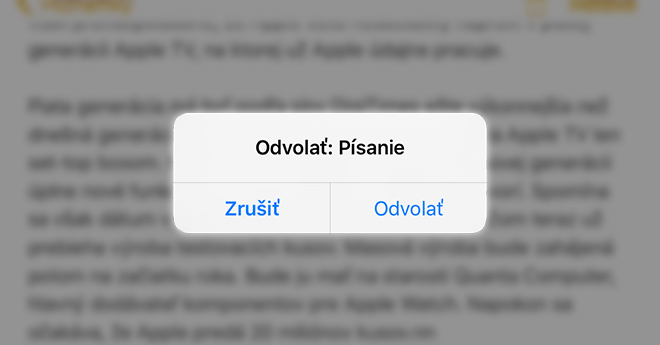
1. Psaní zvláštních znaků a písmen
Jedná se o velmi využívaný prvek nativní iOS klávesnice. Pokud podržíte prst na některé z kláves, zobrazí se nabídka se různých variací konkrétního znaku. Pokud například podržíte prst na písmeně „o“, zobrazí se výběr znaků „ó, ô, ö, ò, õ, œ, ø, ō.
Další z užitečných příkladů může být podržení znaku měny „€“, otevře se nabídka více znaků různých měn od amerického dolaru po jihokorejský won. Dále se může hodit skrytá schopnost napsat stupeň „°“, pomocí držení klávesy „0“.
2. Emotikony v různých barvách pleti
V souvislosti s předchozím případem je možné podržením emotikony člověka zobrazit nabídku jeho barevnosti pleti. Funkce neplatí u „klasických kulatých“ smajlíků. Je třeba užít přímo obličej nějaké osoby, například policisty.
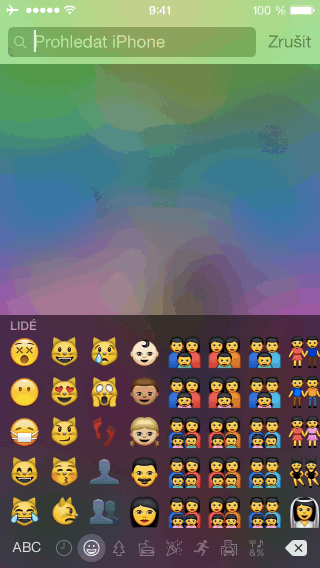
3. Zapínání a vypínání predikce přímo v klávesnici
Někteří z vás zcela jistě používají anglickou verzi klávesnice. Pokud jí využíváte i pro psaní anglického textu, nejspíše jste přišli do styku i s funkcí předpovídání slov, tzv. predikce. Někomu může přijít otravná, jiným naopak velmi užitečná, rozhodnutí je na každém z vás.
Pokud se však rozhodnete predikci zapnout, či vypnout, stačí podržet znak malého globusu (popř. smajlíka) v dolní části klávesnice a v zobrazené nabídce přejet prstem na horní volbu Predikce.
4. Jak zrychleně napsat domény v Safari
Tento trik zahrnuje zrychlené napsání domén prvního řádu, tedy například .cz .sk .com .org. Stačí pouze otevřít aplikaci Safari a napsat do vyhledávacího pole název stránky. Poté podržte prst na znaku tečky, která se nachází vedle mezerníku, a následně jen vyberte ze zobrazené nabídky.
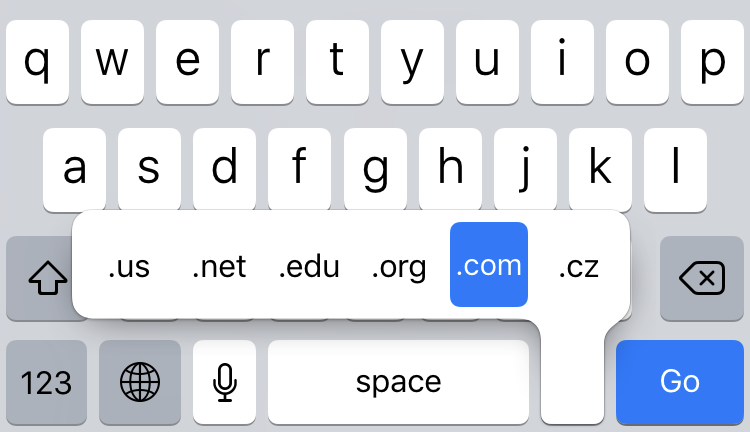
5. Jak zapnout diktování textu
Jedná se o velmi rychlou formu zadávání textu. Velkou výhodou je, že jako jedna z mála „zajímavých“ funkcí je dostupná i v českém jazyce. Spustí se kliknutím na malou ikonu mikrofonu. Diktování zvládá psaní diakritiky a je nad očekávání přesné a to i v hlučném prostředí. Správná artikulace a větší mezery mezi slovy dodají na přesnosti. Pro napsání například otazníku stačí vyslovit heslo „otazník“.
6. Použítí 3D Touch jako trackpadu
Pokud na zařízeních s 3D Touch displejem přitlačíte na oblast klávesnice, přeměníte ji na trackpad, pomocí kterého můžete pohybovat kurzorem. Jde o výrazně rychlejší možnost orientace v textu než klasické „staré“ hledání lupou. Podobnou funkci známe z iPadu, kde se stejná možnost vyvolá přetažením dvou prstů po klávesnici.
7. Landscape mód iOS klávesnice a tlačítko Zpět
Pokud převrátíte váš iPhone naležato, zobrazí se větší počet kláves, než jste běžně zvyklí. Jedná se především o tlačítka „čárka, tečka, doleva, doprava a zpět“. Funkce Zpět vám dovolí vrátit právě napsanou část textu. Více o této funkci „Zpět“ se dočtete v předchozím článku.
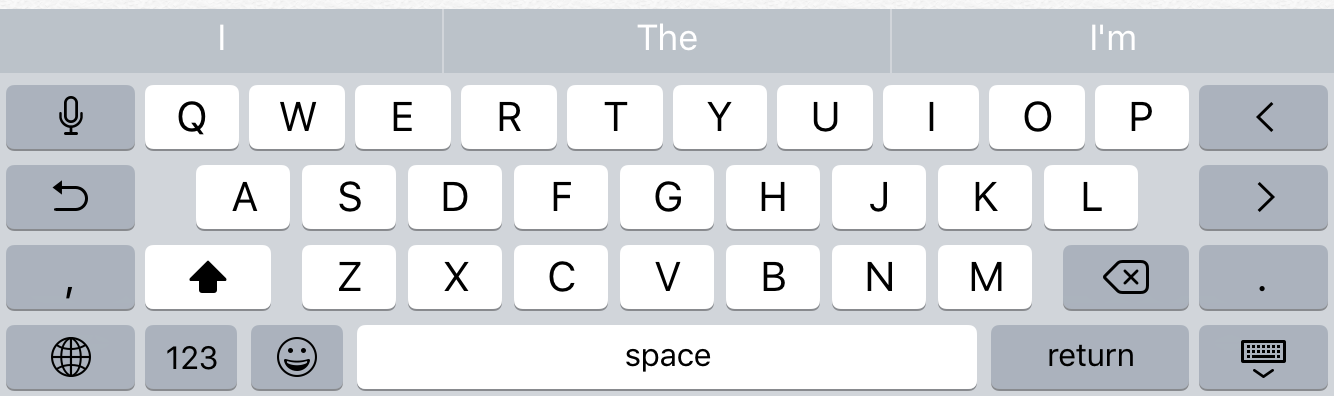
8. Dvojité kliknutí na mezerník vytvoří tečku
Poslední tip je spíše pro nově začínající uživatele iOS. Jedná se o velmi jednoduchou a rychlou možnost jak napsat tečku. Stačí dvakrát poklepat na klávesu „mezerník“ a tečka se sama vytvoří.
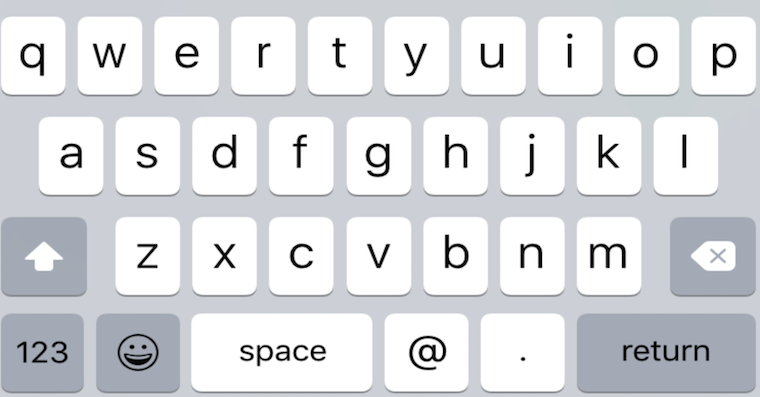
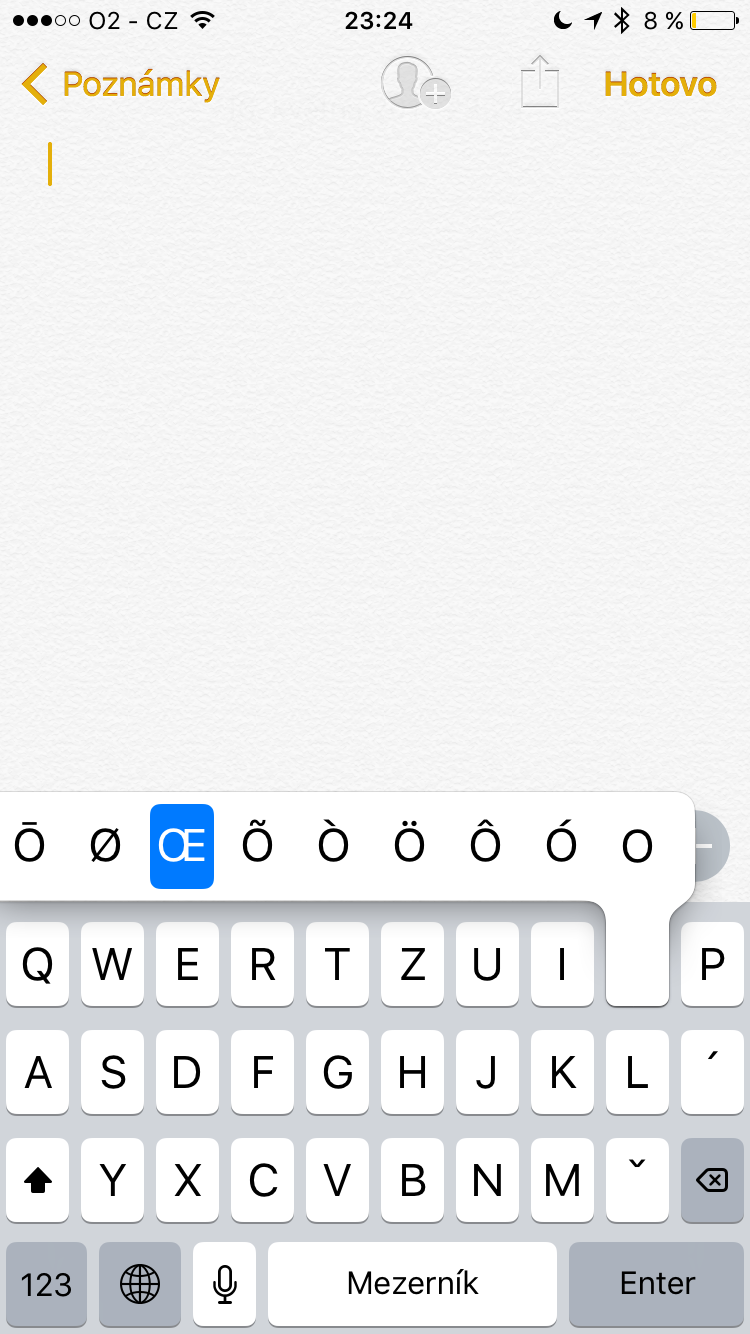
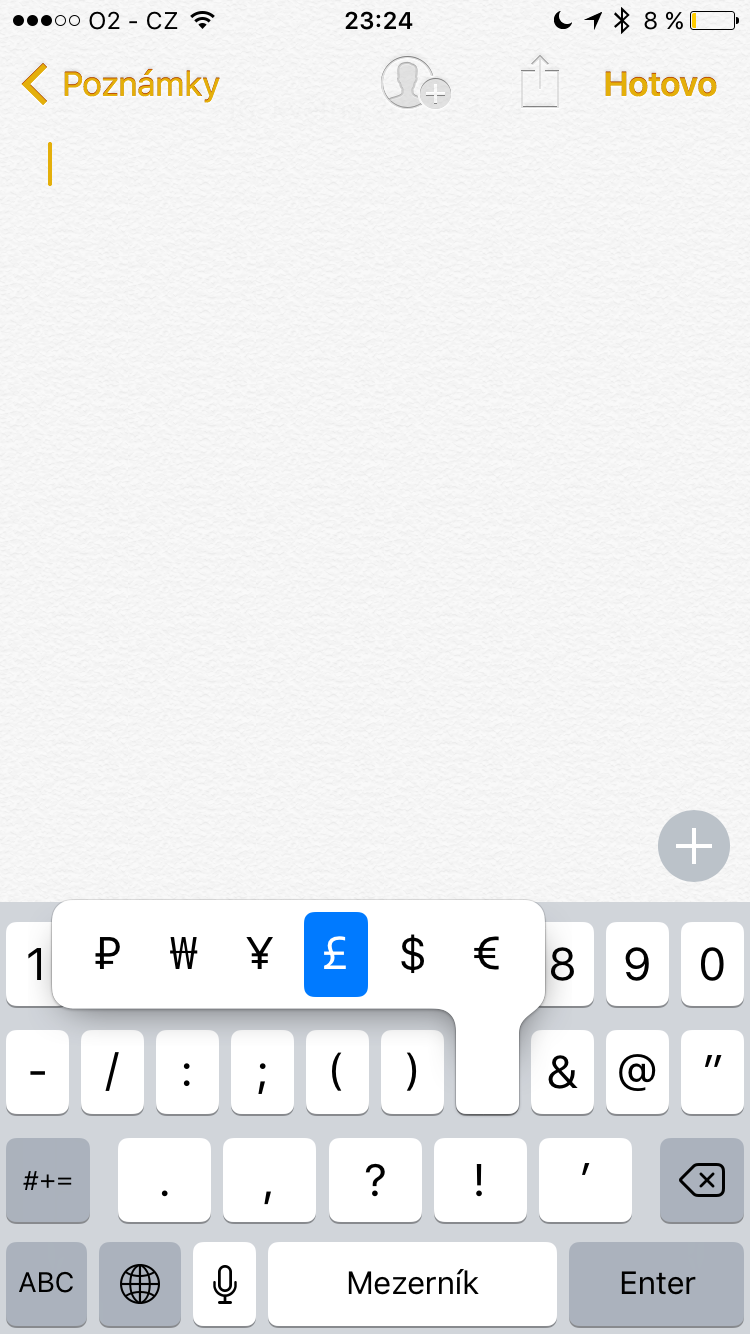
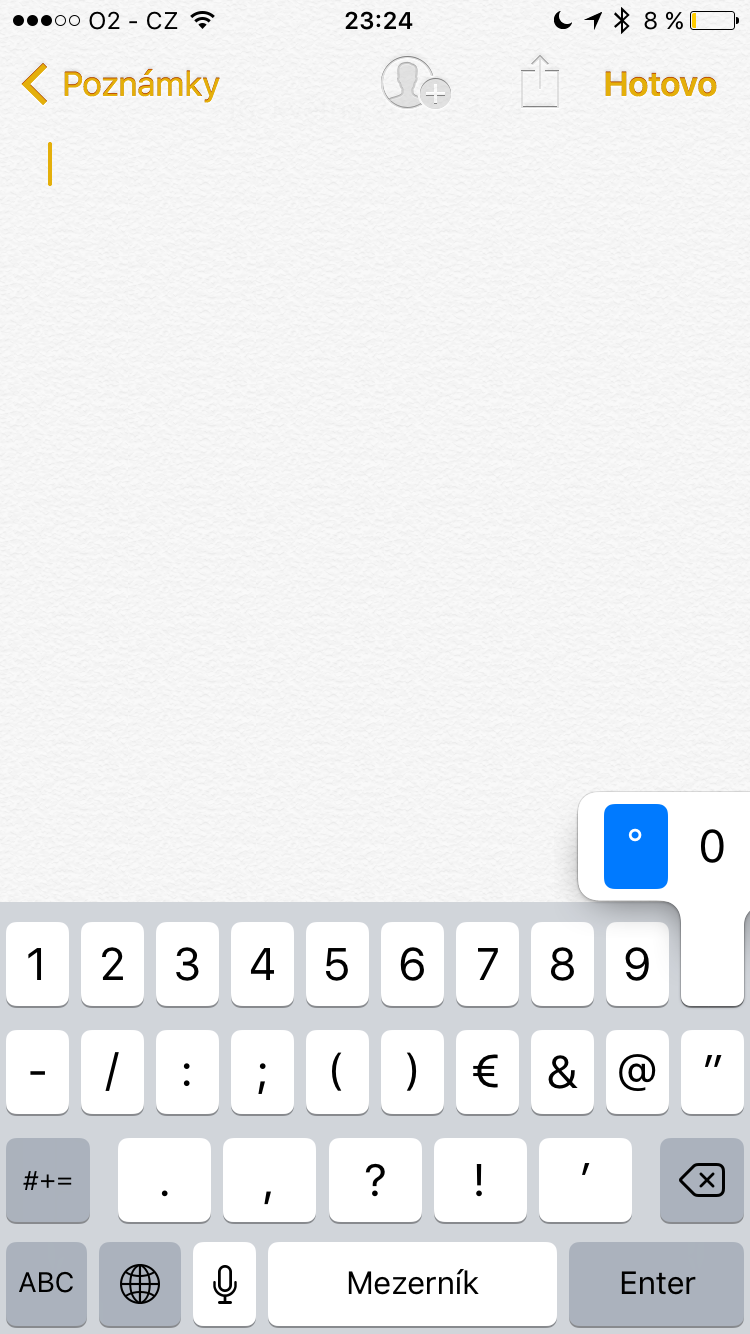
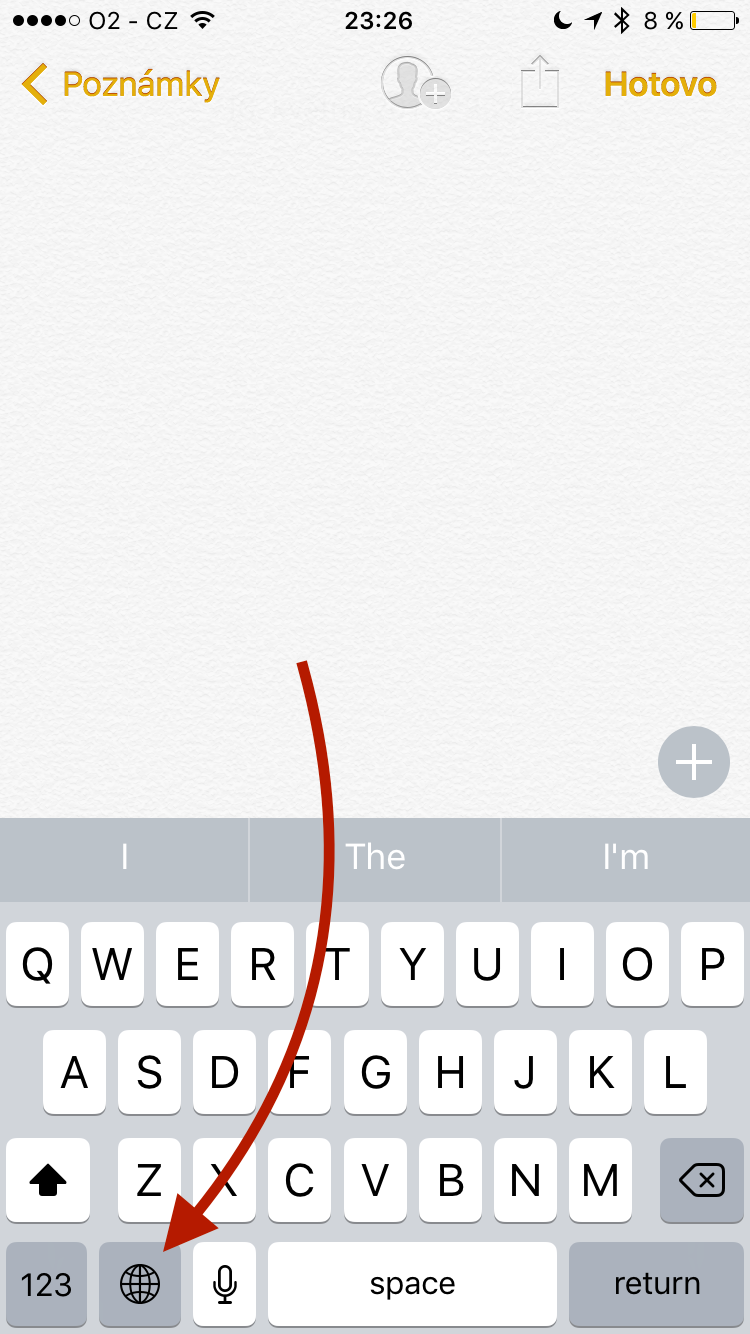
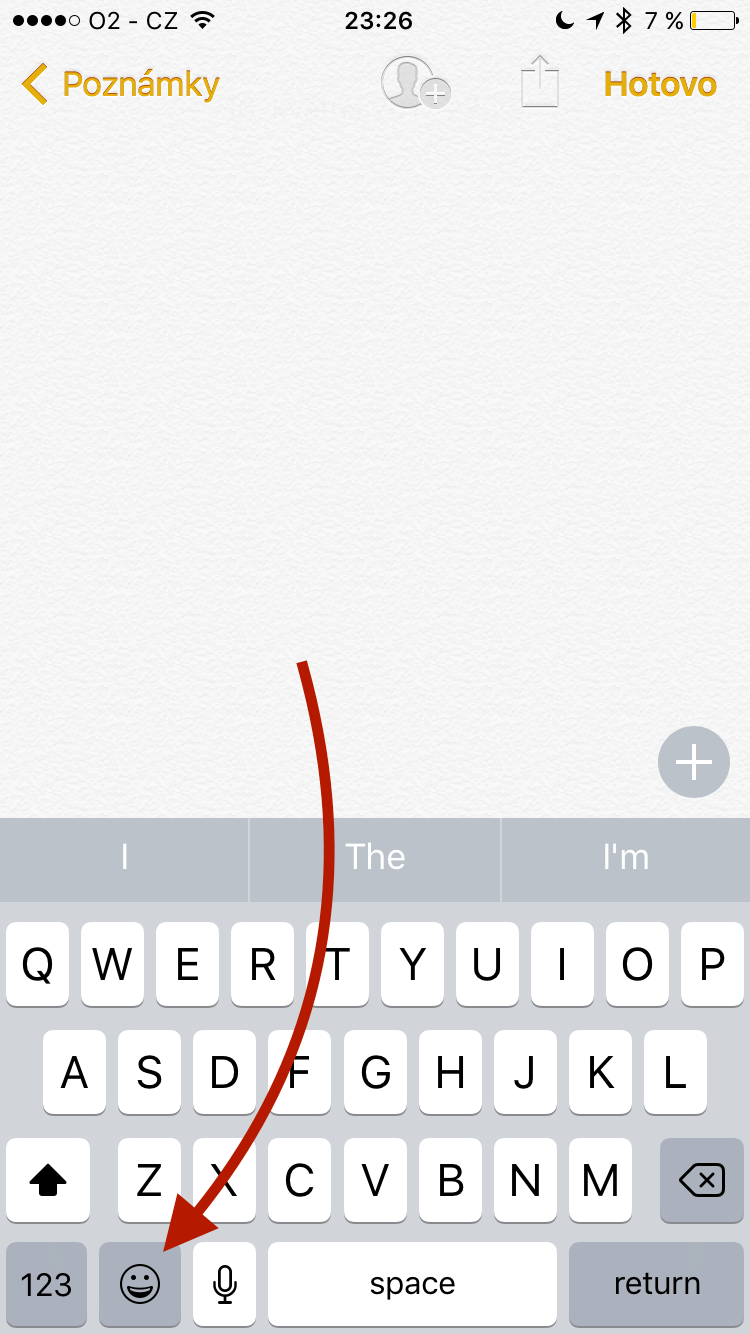
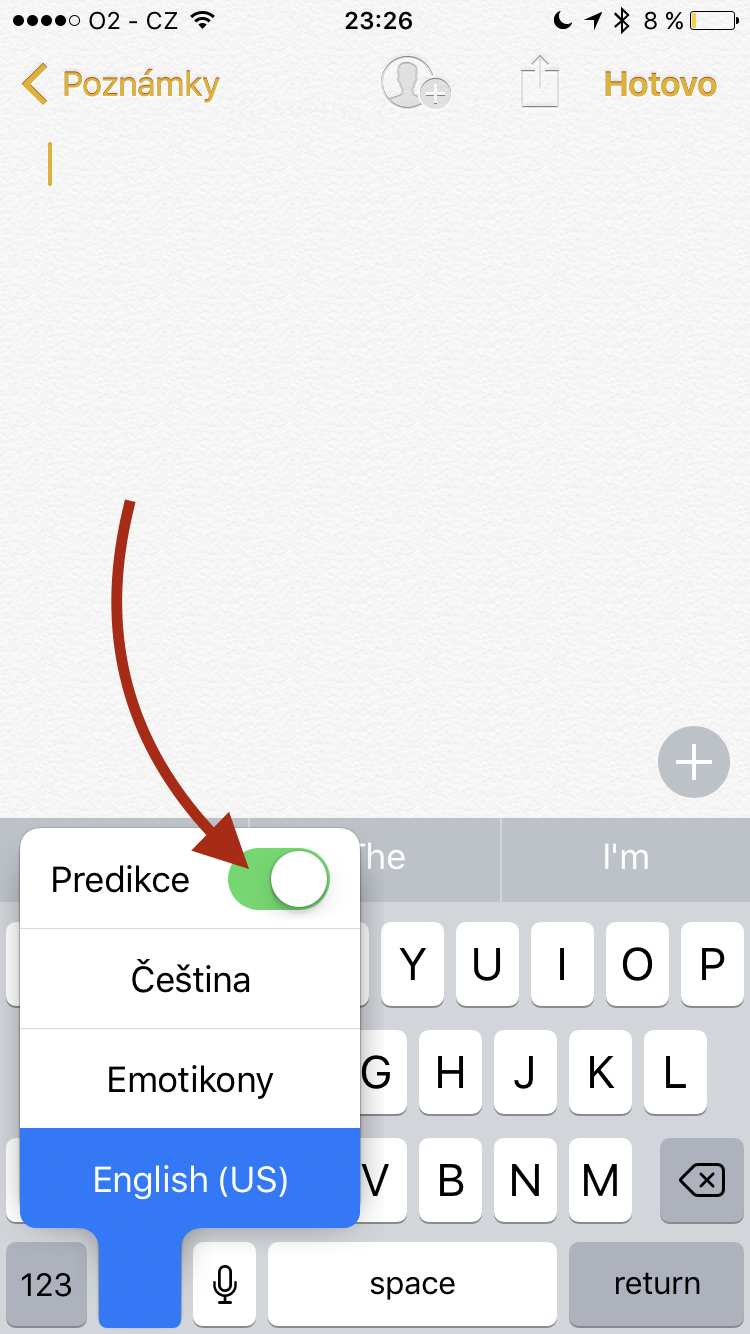



Mně hlavně štve to že google board dodnes neumi qwertz. Ani dle návodu na LSA..
To klidně může umět,ale na SwiftKey to nemá ?
To je bohužel pravda. Ale SwiftKey na je pro IOS velmi osekaný.
Ještě když u psaní zatřesete nahoru, dólů objeví se možnost odvolat akci nebo zrušit ;)
Toto som si vypol v nastaveni, lebo sa ma to pytalo dost casto a nechcel som nic odvolavat.
Díky za ty stupně. ° Ty mi scházely.